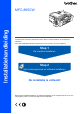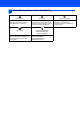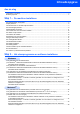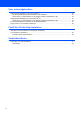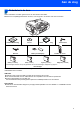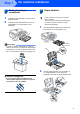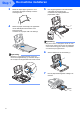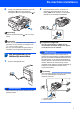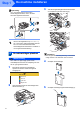Installatiehandleiding MFC-885CW Voordat u deze machine in gebruik kunt nemen, dient u eerst de hardware en de software te installeren. Lees deze installatiehandleiding zorgvuldig door om de machine correct te installeren. Stap 1 De machine installeren Stap 2 Het stuurprogramma en software installeren De installatie is voltooid! Bewaar deze installatiehandleiding, de gebruikershandleiding en de meegeleverde cd-rom op een veilige plaats, zodat u ze wanneer nodig snel kunt raadplegen.
1 Gebruikte symbolen in deze handleiding Waarschuwing Waarschuwingen informeren u over de maatregelen die u moet treffen om persoonlijk letsel te voorkomen. Opmerking Opmerkingen leggen uit hoe u in een bepaalde situatie moet reageren, of hoe de huidige bewerking met andere functies werkt. Voorzichtig Deze waarschuwingen wijzen u op procedures die u moet volgen om te voorkomen dat de machine of andere voorwerpen worden beschadigd.
Inhoudsopgave Aan de slag Onderdelen in de doos................................................................................................................................. 3 Bedieningspaneel......................................................................................................................................... 4 Stap 1 – De machine installeren De beschermingen verwijderen....................................................................................................................
Voor netwerkgebruikers Hulpprogramma BRAdmin Light (voor Windows®) .................................................................................... 52 Het configuratiehulpprogramma BRAdmin Light installeren ................................................................. 52 Het IP-adres, het subnetmasker en de gateway instellen met BRAdmin Light ................................... 52 Hulpprogramma BRAdmin Light (voor Mac OS® X) ...........................................................................
Aan de slag 1 1 Onderdelen in de doos Welke onderdelen er worden geleverd, kan van land tot land verschillen. Bewaar al het verpakkingsmateriaal en de doos, voor het geval u uw machine ooit moet verzenden. Installatiehandleiding Netsnoer Zwart (LC1000BK) Cd-rom Gebruikershandleiding Batterij en batterijklep Geel(LC1000Y) Cyaan (LC1000C) Telefoonsnoer Draadloze telefoon Magenta (LC1000M) De inktcartridges bevinden zich op de papierlade. Zie De beschermingen verwijderen op pagina 5.
Aan de slag 2 Bedieningspaneel Geh. Fax 12:45 21.12.2007 1 Kiestoetsen 7 LCD-scherm (Liquid Crystal Display) 2 Telefoontoetsen 8 Toets Intern 3 Modustoetsen 9 Toets Fax Voorbeeld 4 Menutoetsen 10 Microfoon 5 Starttoetsen 11 Toets energiebesparing 6 Toets Stop/Eindigen 12 Toetsen ANTW.APP. Zie voor meer informatie over het bedieningspaneel Overzicht van het bedieningspaneel in hoofdstuk 1 van de gebruikershandleiding.
Stap 1 De machine installeren 1 1 1 2 De beschermingen verwijderen 2 U kunt maximaal 100 vellen van 80 g/m2 papier plaatsen. Zie voor meer informatie Acceptabel papier en andere media in hoofdstuk 2 van de gebruikershandleiding. Verwijder de beschermtape en de folie die de glasplaat bedekt. Verwijder de beschermende zak (1) met de inktcartridges van de bovenkant van de papierlade. Papier plaatsen 1 Trek de papierlade volledig uit de machine en til het deksel van de uitvoerlade (1) op.
Stap 1 3 4 De machine installeren Waaier de stapel papier goed door om te voorkomen dat papier vastloopt of scheef wordt ingevoerd. 5 Pas de papiergeleiders met beide handen voorzichtig aan het papier aan. Controleer of de papiergeleiders de papierranden raken. Plaats het papier voorzichtig in de papierlade met de afdrukzijde naar beneden en de bovenrand eerst. Controleer of het papier vlak in de lade ligt.
De machine installeren 8 Terwijl u de papierlade vasthoudt, trekt u de papiersteun uit tot u een klik hoort. Vervolgens vouwt u de papiersteunklep uit. 2 Sluit het telefoonsnoer aan. Sluit het ene uiteinde van het telefoonsnoer aan op de ingang LINE van de machine, en het andere uiteinde op een modulaire wandstekker. Opmerking Gebruik de papiersteunklep papier.
Stap 1 De machine installeren 3 Opmerking Als u een telefoonlijn met een extern antwoordapparaat deelt, moet u dit zoals hieronder afgebeeld aansluiten. Trek alle ontgrendelingshendels naar beneden en verwijder de gele bescherming (1). Stel de ontvangststand in op ‘Handmatig’ als u een extern antwoordapparaat gebruikt. Zie voor meer informatie Een extern antwoordapparaat aansluiten in hoofdstuk 7 van de gebruikershandleiding. 4 De inktcartridges plaatsen Opmerking Gooi de gele bescherming niet weg.
De machine installeren 7 Onjuiste configuratie Raak het gebied op de onderstaande afbeelding NIET aan. Til elke ontgrendelingshendel omhoog en duw er voorzichtig tegen tot u een klik hoort, en sluit vervolgens het deksel waar de inktcartridges zich achter bevinden. Opmerking Als het gele beschermkapje loskomt terwijl u de verpakking opent, zal de cartridge niet beschadigd worden. 6 Plaats iedere inktcartridge in de richting van de pijl op het etiket.
Stap 1 De machine installeren Voorzichtig • Verwijder GEEN inktcartridges als deze niet hoeven te worden vervangen. Als u dit toch doet, kan de hoeveelheid inkt worden verminderd en weet de machine niet hoeveel inkt er nog in de cartridge zit. • Schud de inktcartridges NIET. Als de inkt vlekken op uw huid of kleding achterlaat, was deze dan onmiddellijk met zeep of een wasmiddel. • Het is beter om de cartridges NIET herhaaldelijk te verwijderen en terug te plaatsen.
De machine installeren 5 1 2 Afdrukkwaliteit controleren 4 U wordt gevraagd of de afdrukkwaliteit voor zwart en kleur in orde is. Druk op 1 (Ja) of 2 (Nee) op het bedieningspaneel. Zwart OK? Controleer of A4-, Letter- of Legal-papier is geplaatst in de papierlade. Druk op Kleur Start. De machine begint de testpagina af te drukken (alleen wanneer de inktcartridges voor de eerste keer worden geïnstalleerd). Ja Nee Controleer de kwaliteit van de vier kleurenblokken op de testpagina.
Stap 1 6 De machine installeren Het contrast van het LCDscherm instellen 5 Datum&Tijd Maand: 03 U kunt het contrast van het LCD-scherm aanpassen, zodat de weergave duidelijker wordt. Als u de tekst op het LCD-scherm moeilijk kunt lezen, kunt u eens een andere contrastinstelling proberen. 1 2 Invoer & druk op MENU (Voer bv. 0 3 in voor maart.) Druk op Menu. Druk op a of b om Standaardinst. te selecteren. Druk op OK. 3 6 Druk op a of b om LCD Contrast te selecteren.
De machine installeren 8 Uw Stations-ID instellen Opmerking U kunt uw naam en faxnummer opslaan, zodat deze gegevens worden afgedrukt op alle faxpagina's die u verstuurt. 1 2 3 4 Druk op Menu. Druk op a of b om Stand.instel. te selecteren. Druk op OK. Druk op a of b om Stations-ID te selecteren. Druk op OK. • Raadpleeg bij het invoeren van uw naam het onderstaande schema. • Als u tweemaal achtereen dezelfde letter wilt invoeren, dan drukt u op om de cursor een plaats naar rechts te zetten.
Stap 1 De machine installeren 10 Het type telefoonlijn instellen Als u de machine aansluit op een lijn met PBX of ISDN voor het verzenden en ontvangen van faxen, moet u het type telefoonlijn dienovereenkomstig wijzigen aan de hand van de volgende stappen. 1 2 3 4 5 Druk op Menu. Druk op a of b om Stand.instel. te selecteren. Druk op OK. Druk op a of b om Tel lijn inst te selecteren. Druk op of om PBX, ISDN (of Normaal) te selecteren. Druk op OK. Druk op Stop/Eindigen.
De machine installeren 11 De ontvangststand kiezen Er zijn drie ontvangststanden: Alleen Fax, Fax/Telefoon en Handmatig. Gebruikt u het ingebouwde ANTW.APP.? Zie Digitaal antwoordapparaat in hoofdstuk 9 van de Gebruikershandleiding. Ja Nee Wilt u de telefoonfuncties van uw machine gebruiken (indien beschikbaar) of een extern telefoontoestel of antwoordapparaat aangesloten op dezelfde lijn als de machine? 1 2 3 4 5 Druk op Menu. Druk op a of b om Stand.instel. te selecteren. Druk op OK.
Stap 1 De machine installeren 13 De batterij installeren 14 De batterij opladen 1 1 Steek de connector (1) van de batterij (2) in de aangegeven richting in het contact (zie illustratie). Plaats de draadloze telefoon met de kiestoetsen naar voren in de houder. 2 1 Opmerking 2 Plaats de batterij in de aangegeven positie (zie illustratie). • Na plaatsing van de batterij dient u de datum en tijd in te stellen. (Zie Datum en tijd in de gebruikershandleiding van de DECT™-telefoon BCL-D20.
De machine installeren 16 Een locatie kiezen Kies een locatie waar de temperatuur tussen 10° C en 35° C blijft. Plaats de draadloze telefoon niet in de buurt van verwarmingen, airconditioners, water of chemicaliën. Stel de draadloze telefoon niet bloot aan direct zonlicht, overmatige hitte, vocht of stof. Gebruik de draadloze telefoon niet in de buurt van elektromedische apparatuur.
MFL-Pro Suite op de meegeleverde cd-rom 1 1 Meegeleverde cd-rom ‘MFL-Pro Suite’ Windows® MFL-Pro Suite installeren U kunt de software voor MFL-Pro Suite en multifunctionele drivers installeren. Andere drivers of programma's installeren U kunt andere hulpprogramma's voor MFL-Pro Suite installeren, zonder ScanSoft™ PaperPort™ 11SE met OCR van NUANCE™ installeren, alleen de printerdriver installeren of FaceFilter Studio installeren.
Stap 2 Het stuurprogramma en software installeren Volg de instructies op deze pagina die betrekking hebben op uw besturingssysteem en uw aansluiting. Voor de nieuwste drivers en documentatie en voor de beste oplossing voor uw problemen heeft u vanaf uw CD-ROM / driver direct toegang tot het Brother Solutions Center of ga naar de website http://solutions.brother.com. Windows® Voor gebruikers van de USB-interface (voor Windows® 2000 Professional/XP/ XP Professional x64 Edition/Windows Vista™) .............
Stap 2 Het stuurprogramma en software installeren Windows® 1 Windows® USB 1 Voor gebruikers van de USB-interface (voor Windows® 2000 Professional/XP/XP Professional x64 Edition/Windows Vista™) Belangrijk 4 Het hoofdmenu van de cd-rom wordt geopend. Klik op MFL-Pro Suite installeren. Zorg ervoor dat u de instructies van Stap 1 De machine installeren op pagina 5 tot en met 15 heeft voltooid. Opmerking • De meegeleverde cd-rom bevat ScanSoft™ PaperPort™ 11SE.
Het stuurprogramma en software installeren Kies Lokale verbinding en klik op Volgende. De installatie wordt voortgezet. 9 Wanneer dit scherm verschijnt, gaat u naar de volgende stap. Windows® USB 5 Windows® 6 7 8 Als u de Licentieovereenkomst van ScanSoft™ PaperPort™ 11SE heeft gelezen en akkoord gaat met de voorwaarden klikt u op Ja. De installatie van ScanSoft™ PaperPort™ 11SE begint automatisch en daarna wordt MFL-Pro Suite geïnstalleerd.
Stap 2 Het stuurprogramma en software installeren 12 Leid de USB-kabel voorzichtig door de goot 14 Zet de machine aan door de voedingskabel aan te sluiten. Windows® USB zoals hieronder aangegeven naar de achterkant van de machine. Sluit daarna de kabel op uw computer aan. Windows® Onjuiste configuratie • Sluit de machine NIET aan op een USB-poort op een toetsenbord of een USB-hub zonder voeding. Brother adviseert u om de machine rechtstreeks op uw computer aan te sluiten.
Het stuurprogramma en software installeren Opmerking MFL-Pro Suite bevat de printerdriver, scannerdriver, Brother ControlCenter3 en ScanSoft™ PaperPort™ 11SE. ScanSoft™ PaperPort™ 11SE is een documentbeheerprogramma voor het scannen en weergeven van documenten. FaceFilter Studio installeren FaceFilter Studio is een gebruikersvriendelijke toepassing waarmee foto's randloos kunnen worden afgedrukt.
Stap 2 2 Het stuurprogramma en software installeren Voor gebruikers van de bedrade netwerkinterface (voor Windows® 2000 Professional/XP/XP Professional x64 Edition/Windows Vista™) Belangrijk Windows® Bedraad netwerk Windows® 3 Zorg ervoor dat u de instructies van Stap 1 De machine installeren op pagina 5 tot en met 15 heeft voltooid. Sluit de netwerkkabel aan op de LAN-poort, gemarkeerd met een -symbool. Zie de onderstaande afbeelding voor de locatie van de LAN-poort in de machine.
Het stuurprogramma en software installeren Til het scannerdeksel op om de vergrendeling los te maken. Druk de steun van het scannerdeksel voorzichtig naar beneden en sluit het scannerdeksel . 8 9 6 Plaats de meegeleverde cd-rom in uw cdromstation. Als het venster met de modelnaam wordt weergegeven, kiest u uw machine. Als het scherm met de taal verschijnt, kiest u de gewenste taal. Het hoofdmenu van de cd-rom wordt geopend. Klik op MFL-Pro Suite installeren.
Stap 2 Het stuurprogramma en software installeren 10 Kies Netwerkverbinding via kabel en klik op Windows® Bedraad netwerk Volgende. 11 Als u de Licentieovereenkomst van ScanSoft™ PaperPort™ 11SE heeft gelezen en akkoord gaat met de voorwaarden klikt u op Ja. Windows® Als u de Windows® Firewall niet gebruikt, raadpleeg dan de gebruikershandleiding bij uw software voor informatie over het toevoegen van de volgende netwerkpoorten. Voor netwerkscannen voegt u UDP-poort 54925 toe.
Het stuurprogramma en software installeren 16 Wanneer het venster On line registratie verschijnt, selecteert u de gewenste optie en volgt u de instructies op het scherm. Opmerking MFL-Pro Suite bevat de netwerkprinterdriver, netwerkscannerdriver, Brother ControlCenter3 en ScanSoft™ PaperPort™ 11SE. ScanSoft™ PaperPort™ 11SE is een documentbeheerprogramma voor het scannen en weergeven van documenten.
Stap 2 Het stuurprogramma en software installeren FaceFilter Studio installeren FaceFilter Studio is een gebruikersvriendelijke toepassing waarmee foto's randloos kunnen worden afgedrukt. Met FaceFilter Studio kunt u ook foto's bewerken en foto-effecten toevoegen, zoals het verminderen van rode ogen of het verbeteren van huidskleurtinten.
Het stuurprogramma en software installeren 3 Windows® Voor gebruikers van de draadloze netwerkinterface in infrastructuurmodus (voor Windows® 2000 Professional/XP/XP Professional x64 Edition/Windows Vista™) Uw draadloze machine met het draadloze netwerk verbinden en de printerdriver installeren in de infrastructuurmodus Voor optimale resultaten bij dagelijkse afdruktaken plaatst u de Brother-machine zo dicht mogelijk bij het netwerktoegangspunt (de router), met zo min mogelijk obstructies.
Stap 2 Het stuurprogramma en software installeren Windows® Bevestig uw netwerkomgeving. Het precieze installatieproces is afhankelijk van uw netwerkomgeving. Windows® Draadloos netwerk Installatie met SecureEasySetup™ of AOSS™ Als uw draadloos toegangspunt (A) SecureEasySetup™ of AOSS™ ondersteunt, heeft u geen computer nodig om de machine te configureren. Het toegangspunt (de router) en uw machine kunnen via de SecureEasySetup™- of AOSS™procedure automatisch communiceren.
Het stuurprogramma en software installeren Windows® De SecureEasySetup™- of AOSS™-software gebruiken om uw machine te configureren voor een draadloos netwerk Belangrijk 1 Zet de machine aan door de voedingskabel aan te sluiten. Met de SecureEasySetup™- of AOSS™-software kunt het draadloze netwerk eenvoudiger configureren dan wanneer u de instellingen handmatig opgeeft.
Stap 2 5 Het stuurprogramma en software installeren De status van de draadloze netwerkverbinding met de SecureEasySetup™ of AOSS™software wordt weergegeven: Bezig Verb. WLAN, A0SS instellen of A0SS aansluiten. Wacht totdat Verbonden of Verbindingsfout (Geen contact) wordt weergegeven. Windows® Draadloos netwerk Verbonden wordt weergegeven wanneer de printerserver met uw router of toegangspunt is verbonden. Uw machine is klaar voor gebruik in een draadloze netwerkomgeving.
Het stuurprogramma en software installeren Windows® De Setup Wizard gebruiken vanuit het LAN-menu op het bedieningspaneel om een draadloos netwerk te configureren 2 Belangrijk Zet de machine aan door de voedingskabel aan te sluiten. 1 Noteer de draadloze netwerkinstellingen van uw toegangspunt of draadloze router.
Stap 2 6 Het stuurprogramma en software installeren Gebruik de kiestoetsen om de letters of cijfers van de in stap 1 genoteerde SSID in te voeren. Met de toetsen en kunt u de cursor naar links en rechts verplaatsen. Om bijvoorbeeld de letter a in te voeren, drukt u eenmaal op 2. Om het nummer 3 in te voeren, drukt u zevenmaal op 3. De letters verschijnen in deze volgorde: kleine letters, hoofdletters en vervolgens cijfers. (Zie Tekst invoeren voor draadloze instellingen op pagina 55 voor meer informatie.
Het stuurprogramma en software installeren Opmerking 12 Zet de computer aan. U dient te zijn aangemeld met beheerdersrechten. Sluit alle andere programma's voordat u MFL-Pro Suite installeert. Opmerking • Wanneer dit scherm wordt weergegeven, klikt u op OK en start u de computer opnieuw op. • • Als de installatie niet automatisch wordt voortgezet, opent u het hoofdmenu opnieuw door de cd-rom uit te werpen en weer in te voeren of door in de hoofdmap op het programma start.
Stap 2 Het stuurprogramma en software installeren 17 Als u de Licentieovereenkomst van ScanSoft™ PaperPort™ 11SE heeft gelezen en akkoord gaat met de voorwaarden klikt u op Ja. Windows® Opmerking • Als de machine is geconfigureerd voor uw netwerk, selecteert u de machine in de lijst en klikt u op Volgende. Als er slechts één machine op het netwerk is aangesloten, wordt dit venster niet weergegeven en wordt de desbetreffende machine automatisch geselecteerd.
Het stuurprogramma en software installeren Opmerking Voor Windows Vista™: wanneer dit scherm verschijnt, schakelt u het selectievakje in en klikt u op Installeren om de installatie te voltooien. Windows® FaceFilter Studio installeren FaceFilter Studio is een gebruikersvriendelijke toepassing waarmee foto's randloos kunnen worden afgedrukt. Met FaceFilter Studio kunt u ook foto's bewerken en foto-effecten toevoegen, zoals het verminderen van rode ogen of het verbeteren van huidskleurtinten.
Stap 2 4 Het stuurprogramma en software installeren Macintosh® Voor gebruikers van de USB-interface (voor Mac OS® X 10.2.4 of hoger) Belangrijk 3 Zorg ervoor dat u de instructies van Stap 1 De machine installeren op pagina 5 tot en met 15 heeft voltooid. Leid de USB-kabel voorzichtig door de goot zoals hieronder aangegeven naar de achterkant van de machine. Sluit daarna de kabel op uw Macintosh® aan. Opmerking • Bij gebruik van Mac OS® X 10.2.0 tot en met 10.2.3, moet u upgraden naar Mac OS® X 10.2.
Het stuurprogramma en software installeren 6 7 Plaats de meegeleverde cd-rom in uw cdromstation. Macintosh® 11 Bij gebruik van Mac OS® X 10.2.4 tot 10.2.8: Klik op Voeg toe. 12 Kies USB. Dubbelklik op het pictogram Start Here OSX voor de installatie. 13 Selecteer MFC-XXXX (waarbij XXXX uw modelnaam is) en klik vervolgens op Voeg toe . Kies Lokale verbinding en klik op Volgende. Volg de instructies op uw scherm.
Stap 2 Het stuurprogramma en software installeren 15 Dubbelklik voor® de installatie van Presto!® PageManager op het pictogram Presto! PageManager en volg de instructies op het scherm. Bij gebruik van Mac OS® X 10.2.4 tot 10.3.8: Wanneer dit scherm wordt weergegeven, klikt u op Naar website om de software te downloaden van de website van het Brother Solutions Center.
Het stuurprogramma en software installeren 5 Macintosh® Voor gebruikers van de bedrade netwerkinterface (voor Mac OS® X 10.2.4 of hoger) Belangrijk 3 Zorg ervoor dat u de instructies van Stap 1 De machine installeren op pagina 5 tot en met 15 heeft voltooid. Leid de netwerkkabel voorzichtig door de goot zoals hieronder aangegeven naar de achterkant van de machine. Sluit daarna de kabel op uw netwerk aan. Opmerking • Bij gebruik van Mac OS® X 10.2.0 tot en met 10.2.
Stap 2 Het stuurprogramma en software installeren Onjuiste configuratie Als u uw toestel eerder voor een draadloos netwerk heeft geconfigureerd en u het vervolgens voor een bedraad netwerk wilt configureren, dient u te controleren of Netwerk I/F op LAN met kabel is ingesteld. De draadloze netwerkinterface wordt uitgeschakeld met deze instelling. Druk op Menu op het toestel. Druk op a of b om LAN te selecteren en druk op OK. Druk op a of b om Netwerk I/F te selecteren en druk op OK.
Het stuurprogramma en software installeren Bij gebruik van Mac OS® X 10.3.x of recenter: MFL-Pro Suite, de Brother-printerdriver en -scannerdriver en Brother ControlCenter2 zijn geïnstalleerd en de installatie is nu voltooid. Ga naar stap 15. Macintosh® 15 Dubbelklik voor® de installatie van Presto!® PageManager op het pictogram Presto! PageManager en volg de instructies op het scherm. 11 Bij gebruik van Mac OS® X 10.2.4 tot 10.2.8: klik op Voeg toe. Bij gebruik van Mac OS® X 10.2.4 tot 10.3.
Stap 2 6 Het stuurprogramma en software installeren Macintosh® Voor gebruikers van de draadloze netwerkinterface in infrastructuurmodus (voor Mac OS® X 10.2.4 of hoger) Uw draadloze machine met het draadloze netwerk verbinden en de printerdriver installeren in de infrastructuurmodus Eerst dient u de draadloze netwerkinstellingen van uw machine te configureren om te communiceren met uw netwerktoegangspunt (router). Nadat u dit heeft gedaan, hebben de computers op uw netwerk toegang tot de machine.
Het stuurprogramma en software installeren Macintosh® Bevestig uw netwerkomgeving. Het precieze installatieproces is afhankelijk van uw netwerkomgeving. Installatie met SecureEasySetup™ of AOSS™ Als uw draadloos toegangspunt (A) SecureEasySetup™ of AOSS™ ondersteunt, heeft u geen computer nodig om de machine te configureren. Het toegangspunt (de router) en uw machine kunnen via de SecureEasySetup™- of AOSS™procedure automatisch communiceren. Ga naar pagina 46 voor instructies.
Stap 2 Het stuurprogramma en software installeren Macintosh® De SecureEasySetup™- of AOSS™-software gebruiken om uw machine te configureren voor een draadloos netwerk Belangrijk Zorg ervoor dat u de instructies van Stap 1 De machine installeren op pagina 5 tot en met 15 heeft voltooid. Met de SecureEasySetup™- of AOSS™-software kunt het draadloze netwerk eenvoudiger configureren dan wanneer u de instellingen handmatig opgeeft.
Het stuurprogramma en software installeren Macintosh® Opmerking Als u tijdens de installatie problemen heeft, plaatst u de machine tijdelijk dichter bij het draadloos toegangspunt en gaat u terug naar stap 2. Macintosh® Draadloos netwerk De draadloze installatie is nu voltooid. Ga verder met stap 11 op pagina 50 om MFL-Pro Suite te installeren.
Stap 2 Het stuurprogramma en software installeren Macintosh® De Setup Wizard gebruiken vanuit het LAN-menu op het bedieningspaneel om een draadloos netwerk te configureren Belangrijk Opmerking Controleer of de machine is ingeschakeld door het netsnoer aan te sluiten. Zorg ervoor dat u de instructies van Stap 1 De machine installeren op pagina 5 tot en met 15 heeft voltooid.
Het stuurprogramma en software installeren Gebruik de kiestoetsen om de letters of cijfers van de in stap 1 genoteerde SSID in te voeren. Met de toetsen en kunt u de cursor naar links en rechts verplaatsen. Om bijvoorbeeld de letter a in te voeren, drukt u eenmaal op 2. Om het nummer 3 in te voeren, drukt u zevenmaal op 3. De letters verschijnen in deze volgorde: kleine letters, hoofdletters en vervolgens cijfers. (Zie Tekst invoeren voor draadloze instellingen op pagina 55 voor meer informatie.
Stap 2 Het stuurprogramma en software installeren Opmerking • Bij gebruik van Mac OS® X 10.2.0 tot en met 10.2.3, moet u upgraden naar Mac OS® X 10.2.4 of hoger. (Ga voor de meest recente informatie over Mac OS® X naar http://solutions.brother.com.) • Controleer of er geen geheugenkaarten of USBflash-stations zijn geplaatst in de mediastations of USB-interface aan de voorkant van de machine. 11 Zet uw Macintosh® aan. 12 Plaats de meegeleverde cd-rom in uw cdromstation.
Het stuurprogramma en software installeren 17 Klik op OK wanneer dit scherm wordt weergegeven. Macintosh® MFL-Pro Suite, de Brother-printerdriver en -scannerdriver en Brother ControlCenter2 zijn geïnstalleerd en de installatie is nu voltooid. 22 Dubbelklik voor de installatie van ® ® Bij gebruik van Mac OS® X 10.3.x of recenter: MFL-Pro Suite, de Brother-printerdriver en -scannerdriver en Brother ControlCenter2 zijn geïnstalleerd en de installatie is nu voltooid. Ga naar stap 22.
Voor netwerkgebruikers 1 1 Hulpprogramma BRAdmin Light (voor Windows®) BRAdmin Light is een hulpprogramma voor de initiële configuratie van Brother-apparaten die op het netwerk zijn aangesloten. Daarnaast kunt u met BRAdmin Light zoeken naar Brother-producten in het netwerk, de status van algemene netwerkinstellingen, zoals het IP-adres, weergeven en deze configureren. Ga voor meer informatie over BRAdmin Light naar http://solutions.brother.
Voor netwerkgebruikers 2 Hulpprogramma BRAdmin Light (voor Mac OS® X) BRAdmin Light is een hulpprogramma voor de initiële configuratie van Brother-apparaten die op het netwerk zijn aangesloten. Daarnaast kunt u vanaf een computer met Mac OS® X 10.2.4 of recenter via BRAdmin Light zoeken naar Brother-producten in het netwerk, de status van algemene netwerkinstellingen, zoals het IP-adres, weergeven en deze configureren. BRAdmin Light wordt automatisch geïnstalleerd wanneer u de printerdriver installeert.
Voor netwerkgebruikers 3 De netwerkinstellingen terugzetten op de standaardwaarden Voer de volgende stappen uit om alle netwerkinstellingen van de interne print-/scanserver terug te zetten op de standaardwaarden. 1 2 3 4 5 6 7 54 Controleer of de machine buiten werking is en haal vervolgens alle kabels uit de machine (behalve het stroomsnoer). Druk op Menu. Druk op a of b om LAN te selecteren. Druk op OK. Druk op a of b om Factory Reset te selecteren. Druk op OK. Druk op 1 om Ja te selecteren.
Voor netwerkgebruikers Tekst invoeren voor draadloze instellingen 4 Op de meeste cijfertoetsen staan drie of vier letters. Op de toetsen 0, # en l staan geen letters, omdat deze toetsen voor speciale tekens worden gebruikt. Door meerdere malen op de betreffende cijfertoets te drukken, kunt u het gewenste teken kiezen.
FaceFilter Studio Help installeren 1 1 Instructies voor het installeren van FaceFilter Studio Help (voor Windows®-gebruikers) Voor instructies over het gebruik van FaceFilter Studio downloadt en installeert u FaceFilter Studio Help. Uw computer moet verbonden zijn met het internet. FaceFilter Studio Help installeren 1 2 3 4 5 Om FaceFilter Studio uit te voeren, gaat u naar Start/Alle Programma's/FaceFilter Studio/ FaceFilter Studio in het Start-menu. Klik op de knop rechtsboven in het scherm.
Verbruiksartikelen 1 1 Vervanging van verbruiksartikelen Wanneer het tijd is om een inktcartridge te vervangen, wordt er een foutmelding op het LCD-scherm weergegeven. Ga voor meer informatie over de inktcartridges voor uw machine naar http:// solutions.brother.com of neem contact op met uw plaatselijke Brother-dealer. Inktcartridge Zwart Geel Cyaan Magenta LC1000BK LC1000Y LC1000C LC1000M Wat is Innobella™? Innobella™ is een assortiment verbruiksartikelen van Brother.
Handelsmerken Het Brother-logo is een wettig gedeponeerd handelsmerk van Brother Industries, Ltd. Brother is een wettig gedeponeerd handelsmerk van Brother Industries, Ltd. Multi-Function Link is een wettig gedeponeerd handelsmerk van Brother International Corporation. Microsoft en Windows zijn gedeponeerde handelsmerken van Microsoft Corporation in de Verenigde Staten en/of andere landen.
DUT